自分用にStackを改造してみる
既存のスタックをコピーしてやってみると簡単。
無料で使用させてもらっているSimple Text、まずは日本語にして見よう。
右クリックでShow in Finderでスタックのあるところを表示します。
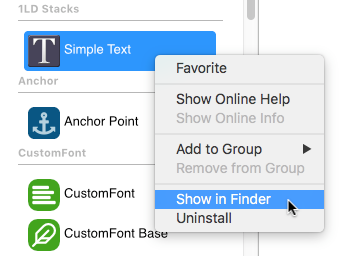
表示されたので、このSimple_Text.stackをコピーする
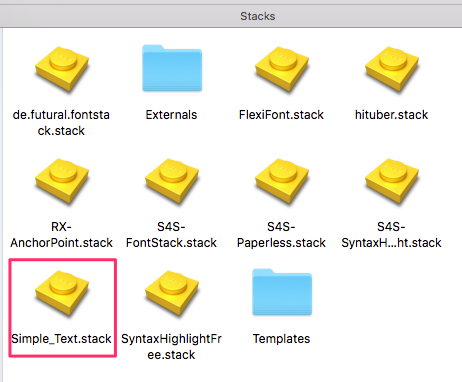
新しく出来た、このSimple_Text.stack2(名前を変更しても可)を右クリックして、「パッケージの内容を表示」を選択。
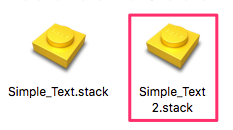
Contentsの中のinfo.plistを開く(Xcodeが必要)
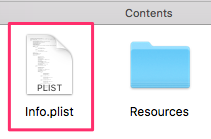
最低でも以下の1箇所の修正が必要、できればtitleも変更したほうが間違いない。
バンドルID:Bundle identifier:バンドル識別子
バンドルIDは、アプリケーションを識別するために使われます。
バンドルIDの文字列は、英数字(A-Z、a-z、0-9)、ハイフン(-)、ピリオド(.)のみで構成しないといけないです。
組織のドメインがAcme.comで、Helloという名前のアプリケーションを作成する場合、バンドルIDは
「com.Acme.Hello」という文字列です。
title:ここも変更した方がいい。
Xcodeで開いた.plistファイル
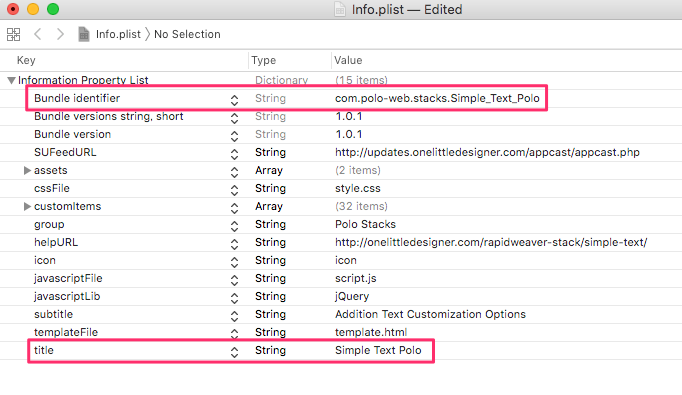
独自のStackを作成する場合はバージョン、URL、グループ等も変更することが必要になる。
これで、スタックライブラリに表示されるようになる。
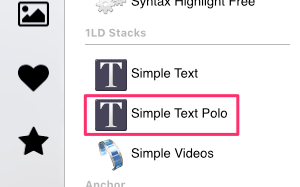
自分が作成したスタックだけをまとめたい場合は以下のところの名前を変更します。
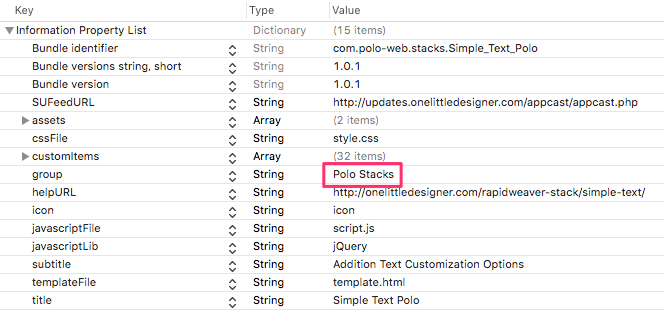
このようになります。
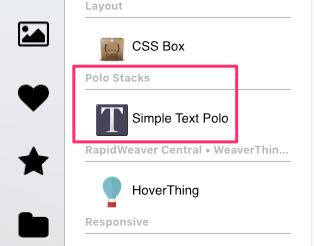
これで自分専用のスタックになります。後はすきなように変更していきましょう。
